Визуальные закладки браузеров – устанавливаем и настраиваем…
Продолжим наш разговор о настройках браузеров - сегодня речь пойдет о Визуальных закладках.
О том, что визуальные закладки намного удобнее текстовых, даже не стоит и говорить. Они и называются визуальными, потому, что Вы открыв браузер и не напрягая глаза, быстро находите нужный сайт, буквально по внешнему виду.
Первый браузер, который продумал эту функцию - OPERA, и было это в 2007 году. Предполагаю, что это еще один большой белый шар, в пользу Оперы, который по достоинству был оценен пользователями.
Позже был создан плагин для браузеров, разработчиком которого являлся Яндекс. Закачать этот плагин в браузер очень просто. Надо зайти на его страницу из того браузера, на который Вы хотите его установить и пройти по предлагаемым настройкам.
Этот плагин Вам понадобиться только в том случае, если у Вас стоит старая версия браузера, так как новые версии, имеют встроенные визуальные закладки. Давайте посмотрим как их активировать и настроить.
Начнем с некоторых общих моментов.
Любой браузер имеет основные элементы:
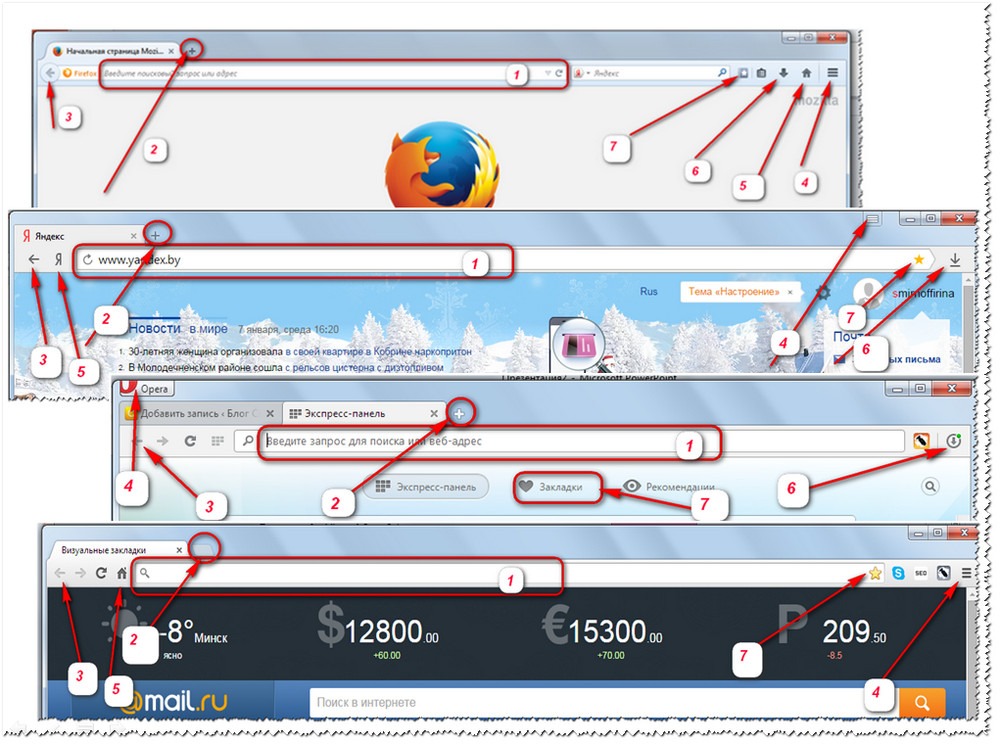
1. Адресная строка, именно в нее вносится адрес искомого сайта;
2. Кнопка открытия новой вкладки - "+". Нажимая на этот "плюсик", мы открываем новую вкладку, на которой как раз и будут отображаться визуальные закладки;
3. Стрелка "назад" - возврат к предыдущей странице. Она работает на конкретной вкладке.
4. Кнопка - Настройки или Меню, открыв которую, Вы увидите все опции браузера;
5. Кнопка Домашней или Начальной страницы;
6. Кнопка "Загрузки".
7. Кнопка "Добавить в закладки"
Теперь давайте разберемся с настройками визуальных закладок конкретных браузеров.
1. Браузер Fierfox
Для того, что бы открыть визуальные закладки, надо нажать на "плюсик". Откроется новая вкладка браузера, которая иногда называется - Экспресс Панель или Визуальные закладки. Именно так они открываются во всех браузерах.
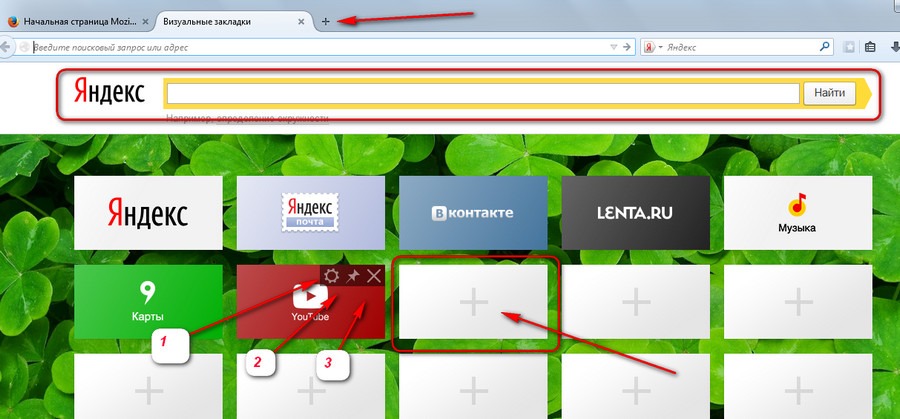 Обязательный элемент этих страниц (опять же во всех браузерах) Это поисковая строка Яндекса. Очень удобно - вводите запрос и сразу же получаете страницу выдачи в Яндексе.
Обязательный элемент этих страниц (опять же во всех браузерах) Это поисковая строка Яндекса. Очень удобно - вводите запрос и сразу же получаете страницу выдачи в Яндексе.
Изначально, Вам будут предложены стандартные вкладки с перечнем самых популярных страниц. Вы, наведя мышку на вкладку, можете:
1. Выйти на настройки - поменять адрес странички, к примеру.
2. Закрепить страничку именно на этой вкладке;
3. Удалить данную страничку из вкладок;
Что бы добавить какую-либо страничку, Вам достаточно - скопировать адрес страницы из адресной строки, нажать на плюс вкладки, появится всплывающее окно, ввести адрес и название страницы в нижнем поле. Кликнуть на кнопку Сохранить и страничка появится в Визуальных закладках.
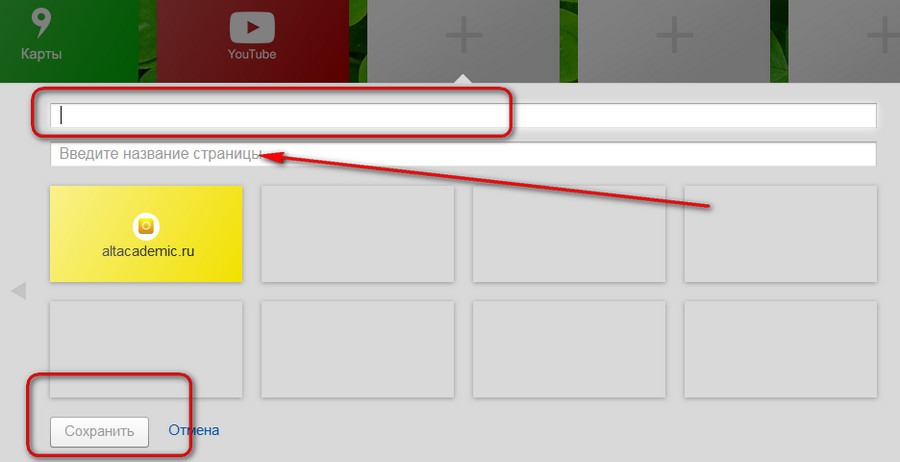
Если спуститесь вниз страницы, то увидите активную ссылку - Настройки, Кликнув по ней, у Вас появится возможность выбора фона страницы из представленной библиотеки или загрузить с компьютера.
Для того чтобы создать определенное количество вкладок достаточно подвигать бегунок. Пройдя по кнопке - Другие параметры, Вы сможете установив в чек боксах галочки - убрать поисковую строку, показать панель закладок и сделать страницу стартовой. Кстати, очень удобно, открывая браузер сразу попасть на выбор страниц.
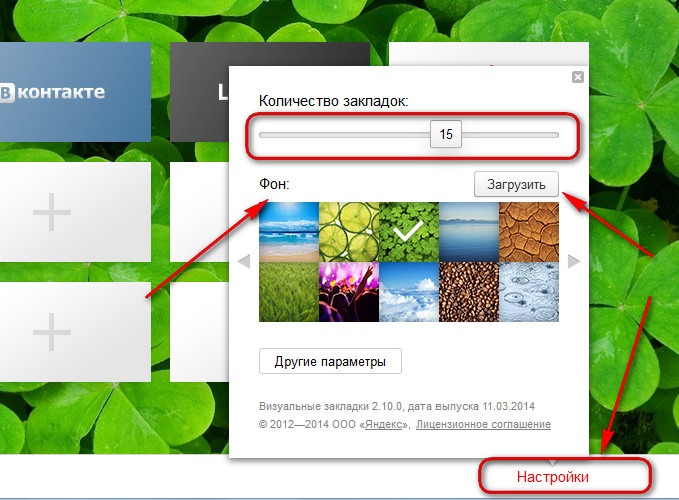
Есть еще один чек бокс - Отправлять анонимную статистику. Это делается для поисковых систем, для сбора статистики часто посещаемых сайтов. Но если у Вас появится ощущение, что за Вами шпионят - не делайте этот выбор.
2. Браузер Яндекс
Вкладки открываются так же - нажимаем на "плюс". Настройки очень похожи. При открытии Вы попадаете на опцию "Табло". Если нажмете на - "Загрузки" - появится вся информация по последним загрузкам.
"Недавно закрытые" - откроются все недавно использованные вкладки. .
"Дополнения" - возможности настроек браузера.
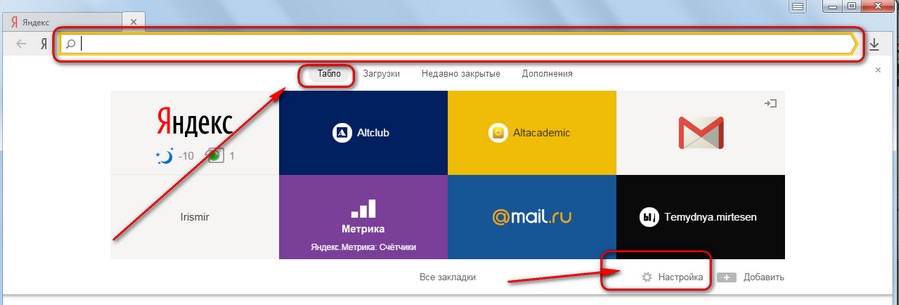 Что бы настроить или удалить вкладку надо нажать внизу шестеренку - настройки. Для того, что бы увидеть все Ваши вкладки - Все вкладки. Для добавления новой вкладки - Добавить. Принцип добавления такой же как и у Файерфокса.
Что бы настроить или удалить вкладку надо нажать внизу шестеренку - настройки. Для того, что бы увидеть все Ваши вкладки - Все вкладки. Для добавления новой вкладки - Добавить. Принцип добавления такой же как и у Файерфокса.
3. Браузер Opera. Мой любимый.
Открываются вкладки также - нажатием Плюсика.
Внешний вид очень похож на Яндекс. Так же есть вкладки экспресс панель, Закладки, Рекомендации. Только Рекомендации - это вывод интересных сайтов по определенной тематике, которую Вы настраиваете сами.
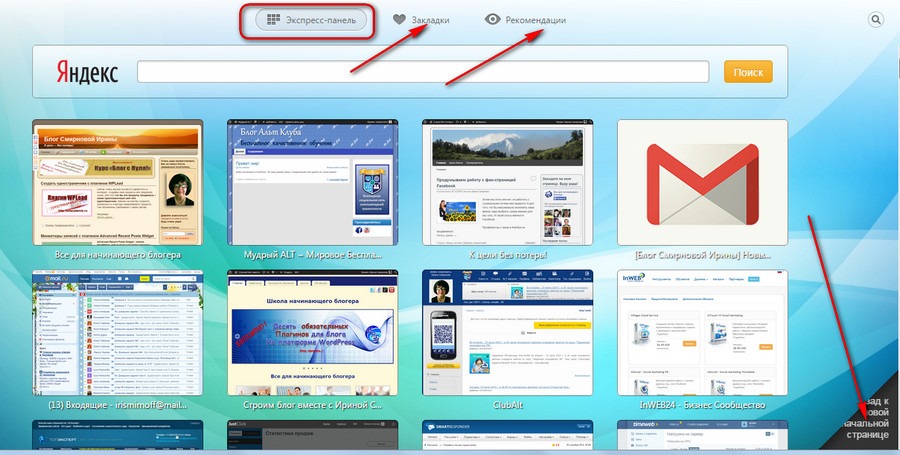
В нижнем правом углу открывается уголок с предложением сменить начальную страницу на новую. Новая не слишком отличается от старой, только панель быстрого перехода на Закладки и рекомендации перемещается влево. Новая панель мне не очень нравится, так как во вклкдках отображается только фавикон. А у старой отображается знакомый внешний вид сайта.
Добавление сайтов в закладки производится так же как и у предыдущих браузеров. Но, в Опере есть возможность быстрого добавления. Кликаете правой кнопкой мыши на теле сайта, который хотите закрепить в закладках, открывается всплывающее окно, ссылка - Добавить на Экспресс Панель. Очень просто и удобно!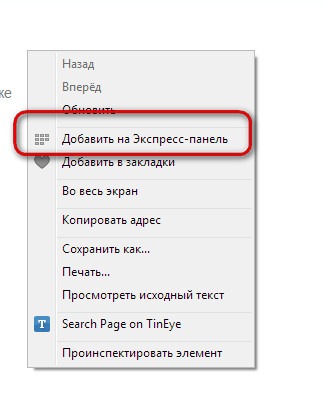
Кстати, количество вкладок не ограничено.
4. Браузер Chrome
Визуальные закладки Chrome очень информативны. Верхний ряд - Курс Валют. Чуть ниже - Лента новостей. Причем информация дается по статистике Ваших запросов, что очень удобно.
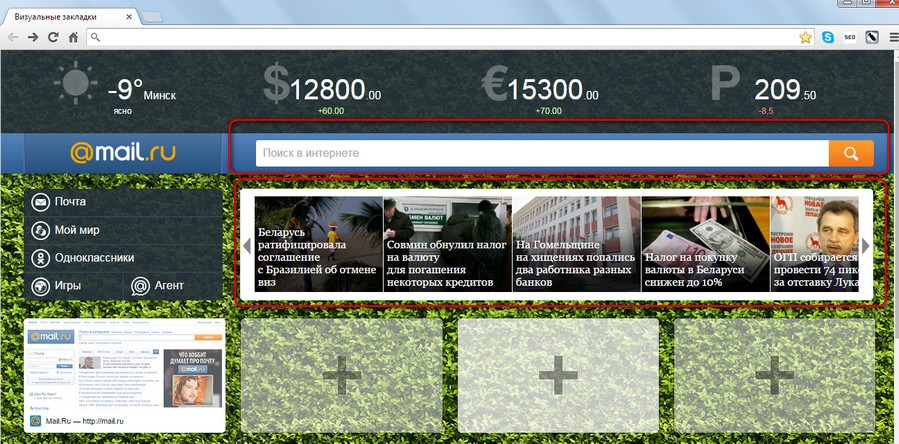 В нижней части экрана - настройки.
В нижней части экрана - настройки.
Выбор фона закладок;
Приложения.
История просмотров - выход на настройки браузера и удаление кэша.
И стрелочка, нажав на которую Вы эту панель можете закрыть
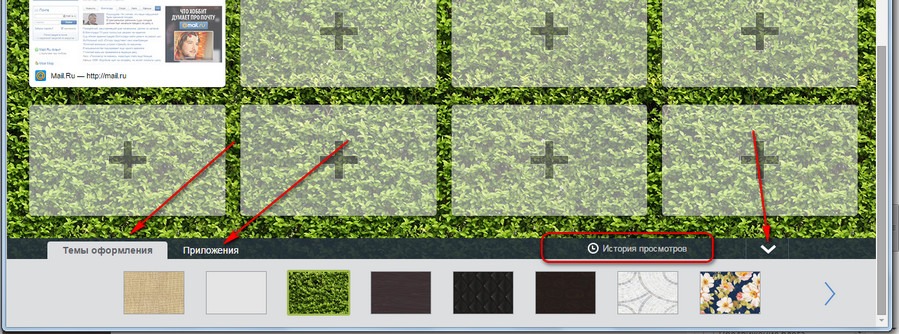
Процедура добавления сайтов на панель тоже очень удобна: нажимаете на вкладку плюс, всплывает окно с перечисленными сайтами. Достаточно кликнуть по выбранному - идет автоматическое заполнение полей. Вы можете что-то отредактировать и сохранить
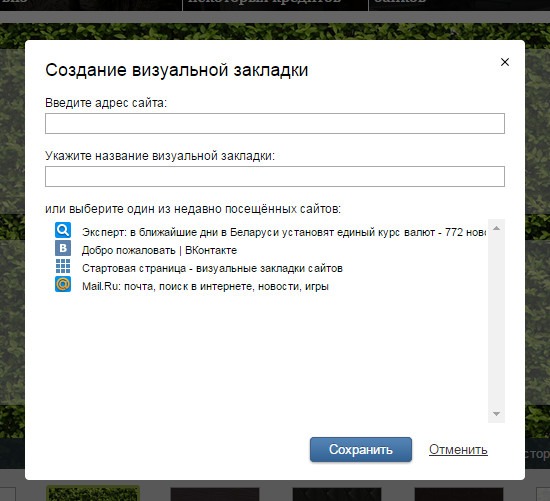 Итак, мы сегодня обсудили только одну функцию браузеров - визуальные закладки или Экспресс панель.
Итак, мы сегодня обсудили только одну функцию браузеров - визуальные закладки или Экспресс панель.
Всего доброго!

 Облачное хранилище Облако Mail
Облачное хранилище Облако Mail 25 онлайн инструментов для генерирования удобно произносимых и случайных паролей
25 онлайн инструментов для генерирования удобно произносимых и случайных паролей Dexpot — дополнительные виртуальные рабочие столы
Dexpot — дополнительные виртуальные рабочие столы Визуальные закладки Top-Page
Визуальные закладки Top-Page Браузере появились уведомления от соцсетей и поддержка электронных книг
Браузере появились уведомления от соцсетей и поддержка электронных книг Диск восстановления Windows 10
Диск восстановления Windows 10 Как создать загрузочную флешку
Как создать загрузочную флешку